試行錯誤の末 たどり着いたハンディカム
コロナ禍以来、勉強会はセミナー等でZoomを利用することが多くなった。
完全オンラインであれば、講師を含め 各自のパソコンでZoom参加してもらえば良いが、リアル開催の会場からオンライン配信したい、というニーズ(ハイブリッド配信)が少なからずある。
いろいろと試行錯誤すること約1年、、ようやくそれなりのクオリティで配信方法を確立できたのでブログにアップしておきましょう。
カメラはデジタルビデオカメラを使う
まず最も思慮したのが「カメラ」のチョイス。
セミナールームで講師が講演するシーンを撮影するので、どうしてもズーム機能(拡大)がほしい。
2~3千円程度で売っているWebカメラには基本的にズーム機能はない。
ズーム機能搭載のWebカメラがあっても良さそうなものだが、いろいろ探したが見当たらない。。
本格的なカメラだと10万円以上もしてしまい、たかがZoom配信にはもったいない。。
「HDMIパススルー」機能!
そこでたどり着いたのが、家庭用のデジタルビデオカメラ(ハンディカム等)を配信カメラとして使う方法。
単にビデオカメラをパソコンに繋ぐだけだと、ビデオの液晶モニタに表示される、例えばバッテリー残量だとか 撮影時間だとかの情報まで 配信されてしまうが、、「HDMIパススルー」という機能がある機種を選べば、そういった情報は非表示で単に映る映像のみを配信することができる!
そして たかがオンライン配信するだけの用途に新品のビデオカメラを買うのは もったいないので、メルカリやヤフオクで 7~10年落ちくらいの中古品をゲット!
これなら1万円前後で手に入る。
ワタシが購入したのは SONY Handycam CX270V、メルカリで9,980円。(^^;
※詳細は > こちら

集音マイク、三脚は必須
そして会場の音声(講師の声)をクリアに配信するには、講師にはマイクを使ってもらうのと同時に、「集音マイク」があった方が良い。
集音マイクは指向性があるので、マイクの向いている方向の音を良くひろい、周りの雑音は少なくできる。
そしてカメラは、大きめの(背の高い)三脚に固定する。
あとは、ビデオカメラからホストパソコンに繋ぐのに 必要に応じ変換アダプタ等を用意する。
Zoom参加者の音声を会場に流すには、外部スピーカーが必要
会場(講師)の音声を一方通行でオンライン配信するだけであれば、これだけで良いのだが、、
Zoom参加者の音声を会場に流そうとすると、もう一段階敷居が高くなる。
パソコン付属のスピーカーでは音量不足なので、外部スピーカーが必要になる。(または会場に既設の音響装置がある場合は、それに外部出力する)
外部スピーカーは、会場の広さに応じて 広い会場になればなるほど 高出力のスピーカーが求められる。
※Zoom画面をテレビモニタやプロジェクター等の大画面で映し出す場合は、テレビ等のスピーカー音量で十分な場合もあり。
その他 注意事項
■ネット環境
ネット環境が脆弱だと、遅れが生じたり、カクカクした動きになったり、映像・音声が途切れたりしてしまう。
なので極力安定した高速のネット環境を用意したい。
●有線LAN接続が可能であれば、絶対に有線を使いたい。(有線が最も安定する)
●会場にWiFi環境があれば、それを使わせてもらう。
ただし、大勢で共有していたり、WiFiが不安定だったりすることもあるので、事前に回線速度等を測定(*1)して問題ないことを確認しておきたい。
(*1) 回線速度測定サイト: https://speedtest.gate02.ne.jp/ など
●ワタシは必ず予備として、自社のポケットWiFiを持参するようにしている。
会場のWiFiと、自分のポケットWiFiの速度や安定度を比較して、条件の良い方を使う。
※会場のWiFiは 他の参加者も繋いでいたりすると一人あたりの速度が遅くなる場合があるので要注意。
■配信パソコンの性能
配信用ホストパソコンは それなりのハイスペックPCを用意したい。
ロースペックPCだと、途中で固まったりすることがある。。
また、配信前には一度再起動して、きれいな(不要なソフト、メモリを使っていない)状態にしておくのもオススメ。
■配信画像・音声をモニタリング
きちんとクリアに配信されているか確認するには、別途スマホ等でZoomに参加して、その音声等をモニタリングしながら配信すると良い。(イヤホンで聞く)
思いがけず固まったり、音声が途切れたり、、と、Zoom参加者が見聞きしているのと同じ状況を把握できる。
ワタシはいつもモニタリングしながら配信してます。
■共同ホストを作っておく
配信するパソコンは、必ずしもZoomホストである必要はない。だた、ホストにする場合は、万が一に備えて 別の誰かに「共同ホスト」になってもらうようにしたい。
撮影配信に集中していると、参加待ちの「承認」とか、ノイジーな参加者を強制ミュートにしたりする余裕がなくなる。
また、配信パソコンが途中で固まってしまい、再起動をかけなくてはならない なんてケースもあり得る。そんな時 他に共同ホストがいれば安心だ。
おまけ:会議形式の場合
以上は、講師など特定の人が喋る場合の機材だが、場合によっては会議形式で複数のリアル参加者が不特定に発言する場合もあるだろう。
そんな時は、少々高額だが「スピーカーホン」があると良い。(さらに必要に応じ外部スピーカーを増設)
参考:機材リスト
上記の内容をまとめたのが 以下の配信機材相関図。(クリックで拡大)

また、参考までに調達した機材のリストを。
※その他、必要に応じ延長ケーブル等。
—
(1) ビデオカメラ SONY Handycam CX270V : 9,980円(メルカリ)
(2) 指向性マイク : 4,999円(amazon)
https://www.amazon.co.jp/dp/B08F78NH5X/
(3) カメラ マイク固定用雲台 : 1,298円(amazon)
https://www.amazon.co.jp/gp/product/B073VLS5F8/
(4) MiniHDMI → HDMI 変換アダプタ : 699円(amazon)
https://www.amazon.co.jp/dp/B08ZL36GMD/
(5) HDMIケーブル (10m) : 1,599円(amazon)
https://www.amazon.co.jp/gp/product/B01N51LBNJ/
(6) HDMI → USB変換キャプチャーボード :1,698円(amazon)
https://www.amazon.co.jp/gp/product/B08LNVN7D6/
(7) 外部スピーカー : 2,100円(amazon)
https://www.amazon.co.jp/dp/B01GUQL4NO/
(8) スピーカーホン : 23,900円(amazon)
https://www.amazon.co.jp/dp/B07CP5CWSP/
(9) 三脚 : 4,899円(amazon)
https://www.amazon.co.jp/gp/product/B07XXSJYZK
ホームページ制作のこと、ホームページの運営でわからないことや困っていることがありましたら、「株式会社アットライズ」までお気軽にご相談ください。

株式会社アットライズのホームページはこちら